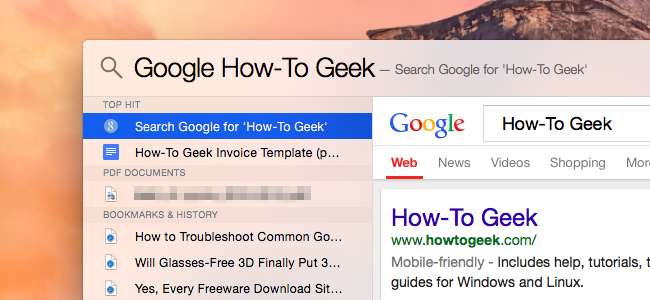
Mac OS X 10.10 Yosemiteは、改良されたSpotlight検索インターフェイスをもたらしました。しかし、それでもまだ制限があります。懐中電灯はこれらの制限を打ち破り、Spotlightにプラグインシステムを追加します。
このアプリは、Spotlightのボーナス機能のコレクションだけではありません。これは、リバースエンジニアリングされたプラグインシステム全体です。他の人が作成したプラグインをインストールしたり、独自のプラグインを作成したりできます。
使い方
関連: チャンピオンのようにmacOSのスポットライトを使用する方法
にもかかわらず Mac OS X 10.10 の大いに宣伝されている拡張機能。アプリケーションが新しい機能をに追加する方法はありません。 システム全体のSpotlight検索インターフェース 。コンピューターを検索したり、変換を行ったり、Bingの検索結果を表示したりできます。しかし、Googleを検索したり、天気を表示したり、リマインダーを作成したり、メッセージやメールをすばやく送信したり、その他のことをしたい場合はどうでしょうか。これは拡張システムで可能であり、Flashlightはその拡張システムを追加するオープンソースアプリケーションです。
懐中電灯を有効にする
懐中電灯を有効にするには、 懐中電灯アプリケーションをダウンロードする そのウェブサイトから。それを解凍して アプリケーションフォルダにドラッグします 。懐中電灯アイコンをダブルクリックして実行します。セキュリティ設定をバイパスする必要がある場合があります。 ゲートキーパー このアプリケーションは現在署名されていないため、有効になっています。
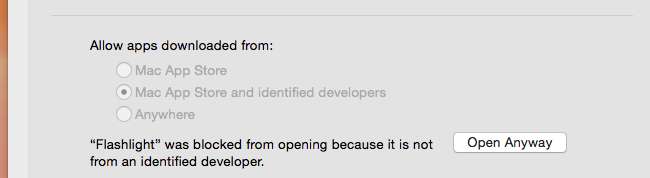
Flashlightアプリを起動し、[Spotlightプラグインを有効にする]チェックボックスまたはボタンをクリックして、Flashlightとその追加のSpotlightプラグインをアクティブにします。必要に応じて、この後懐中電灯を閉じることができます。バックグラウンドで実行し続ける必要はありません。

このオプションを切り替えると、FlashlightアプリはSpotlightプラグインをインストールするためのインターフェイスになります。 [インストール済み]セクションでは、インストール済みのプラグインとその使用方法についても簡単に説明しています。
プラグインをインストールした後、Command + Spaceを押して、適切なショートカットを入力して使用します。何も再起動する必要はありません。すぐに機能します。

あなたができる素晴らしいこと
プラグインでSpotlightを使用できる優れた例を次に示します。
Googleを検索 :Googleプラグインを使用すると、Bingだけでなく、SpotlightからGoogleディレクトリを検索できます。それをインストールし、「gyoursearch」や「googleyoursearch」などをSpotlightに入力して、Webを検索します。 Spotlightでは通常Bingを使用する必要があるため、Googleに依存している場合、Flashlightはここでの命の恩人です。
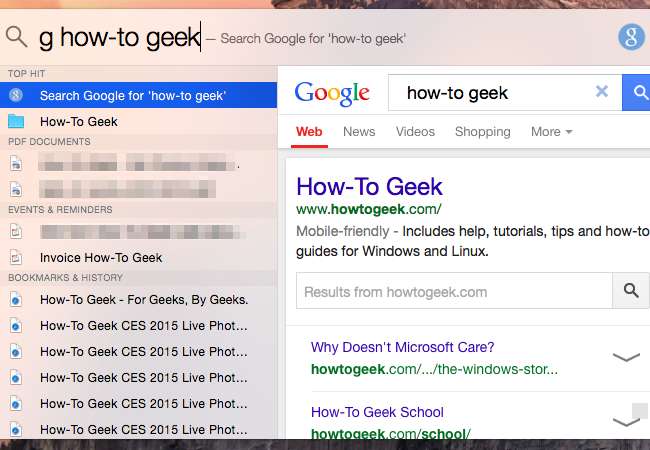
天気を見る :このプラグインをインストールすると、ある場所の天気をすばやく確認できます。スポットライトを引いて「天気」と入力し、その後に都市の名前を入力するだけで、その場所の天気予報を確認できます。
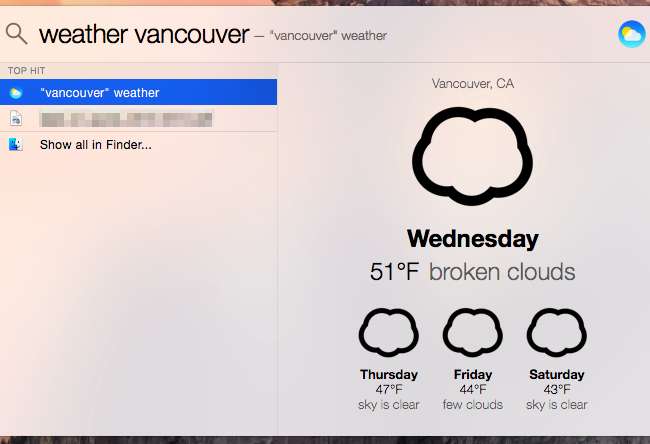
リマインダーを作成する :Spotlightを使用して、RemindMeプラグインでリマインダーを作成します。 「火曜日の夜にゴミを出すように通知する」などと入力し、Enterキーを押すと、Appleのリマインダーアプリでリマインダーをすばやく作成できます。
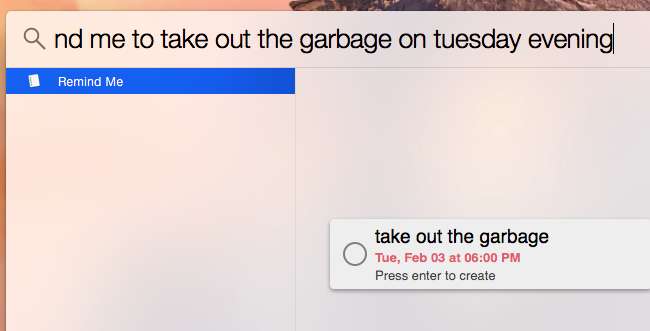
WolframAlphaに聞く :「wa」と入力してから検索し、WolframAlphaに何かを尋ねます。前に説明したように、 WolframAlphaは多くの驚くべき質問に答えることができます そうでなければ、答えるためにいくつかの詳細な調査や数学の計算が必要になるかもしれません!
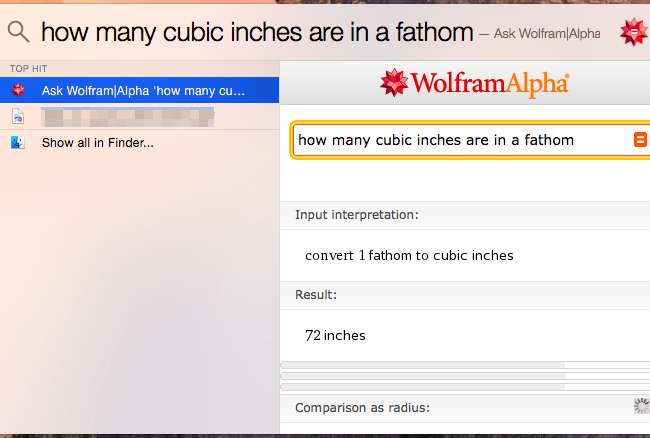
カレンダーイベントを作成する :Calendarプラグインを使用すると、カレンダーイベントをすばやく作成できるため、「次の火曜日の午後3時に会議があります」などのスポットライトを表示すると、カレンダーイベントが作成されます。

iMessageを送信する :iMessageプラグインは、AppleのiMessageサービスを介してメッセージを送信できます。それはそれを可能にします SMSメッセージを送信する Spotlightから直接。インストール後、「text chris、hello」のように入力するだけです。
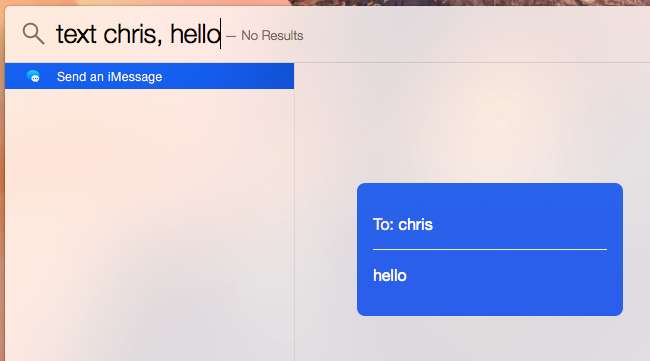
メールを送る :メールプラグインを使用すると、Spotlightからメールをすばやく送信できます。たとえば、「こんにちは、お元気ですか?」という件名のメールを[email protected]に送信します。プレビューには、入力を続けるとメールがどのように表示されるかが自動的に表示されます。
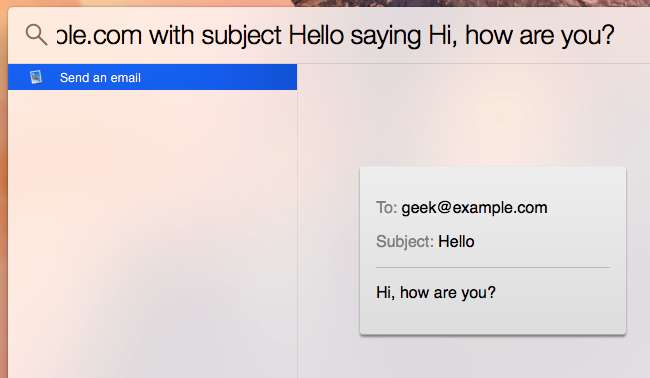
言葉を翻訳する :Instranslatorプラグインを使用すると、ある言語から別のタイプの「単語を言語に翻訳」に単語をすばやく翻訳して、ブラウザにアクセスしなくてもすばやく翻訳できます。
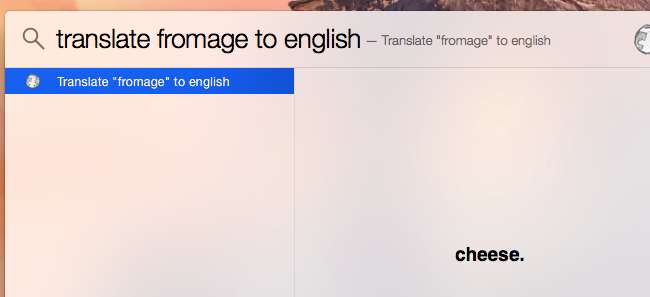
ターミナルコマンドの実行 :ターミナルプラグインを使用すると、Spotlightからターミナルコマンドをすばやく実行できます。たとえば、「ping google.com」と入力し、Enterキーを押すと、最初にターミナルを開かなくても、すぐにgoogle.comへのpingを開始できます。ターミナルが開きます。ファインダーで開いているディレクトリがある場合、コマンドはそのディレクトリで実行されます。
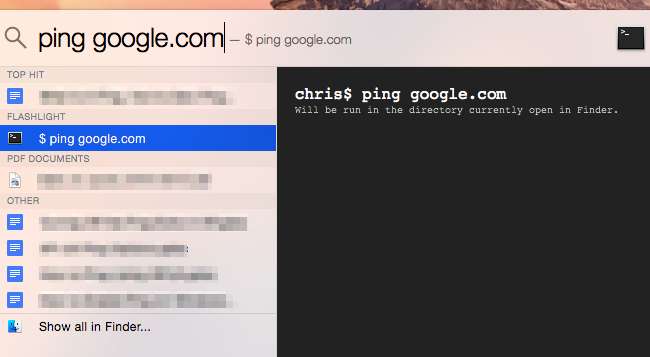
独自のプラグインを作成する
独自のプラグインを作成することもできます。たとえば、Spotlight検索ウィンドウから別のWebサイト(How-To Geek!など)をすばやく検索したい場合があります。
あなたはどちらかに従うことができます プラグイン手順の作成 FlashlightのWebサイトで、またはAutomatorワークフローを使用します。開始するには、懐中電灯アプリの[新しいプラグイン]メニューをクリックします。

Appleは本当にSpotlightの拡張システムをMacOS X自体に追加する必要があり、将来のバージョンで追加されることを願っています。今のところ、懐中電灯はSpotlightを拡張し、アプリケーションを起動するだけでなく便利にするための最良の方法です。






![Opera 11はタブスタッキング、拡張機能などを追加します[Screenshot Tour]](https://cdn.thefastcode.com/static/thumbs/opera-11-adds-tab-stacking-extensions-and-more-screenshot-tour.jpg)
